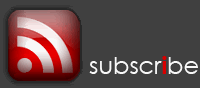Koneksi broadband 3,5 G memang menawarkan koneksi alternatif dengan kecepatan yahui. Apalagi dengan tersedianya dukungan HSDPA pada perangkat ponsel, makin membuat operator selular berebutan menarik perhatian konsumen yang haus akan koneksi internet kecepatan tinggi. Sayang, dukungan jaringan HSDPA masih terbatas pada wilayah-wilayah tertentu, yang pasti jakarta dan sekitarnya. Untuk wilayah lain akan secara otomatis turun koneksi ke jaringan 3G jika tidak ditemukan jaringan HSDPA.
Koneksi broadband 3,5 G memang menawarkan koneksi alternatif dengan kecepatan yahui. Apalagi dengan tersedianya dukungan HSDPA pada perangkat ponsel, makin membuat operator selular berebutan menarik perhatian konsumen yang haus akan koneksi internet kecepatan tinggi. Sayang, dukungan jaringan HSDPA masih terbatas pada wilayah-wilayah tertentu, yang pasti jakarta dan sekitarnya. Untuk wilayah lain akan secara otomatis turun koneksi ke jaringan 3G jika tidak ditemukan jaringan HSDPA.
Daerah yang belum terkover HSDPA atau 3G hanya dapat menikmati kecepatan ala keong GPRS atau mendingan dikit EDGE. Paling parahnya hanya mendeteksi sinyal WAP. Yang terakhir ini mending tobat gak usah ngenet.
Namun temen-temen yang berada di coverage area HSDPA tidak lantas senang, harga modem atau ponsel HSDPA masih sedikit mahal (bagi yang ga punya duit), sedikit murah (bagi yang punya duit), hingga perlu mencari akal-akalan untuk memaksimalkan sarana yang ada.
Akal-akalan berikut ini menggunkan paket XL unlimited dengan koneksi GPRS namun hasilnya dapat mengalahkan HSDPA m2. Sekedar informasi, wilayah untuk testing di Tanah Baru Beji Depok. So, hasilnya tentu akan berbeda untuk wilayah lain.
Pilihan browser saya adalah K-Meloen, yang pasti saya senang menggunakan browser ini karena open source dan menyediakan external macros extension yang dapat diutak-atik scriptnya sesuai kebutuhan.
Kedua, (lho ko langsung kedua ??? yang pertama mana ?), untuk menghemat kouta bandwith dan meningkatkan kecepatan kita perlu gunakan cache proxy. Kenapa harus chace proxy ? Kenapa menggunakan cache proxy ? Dengan cache proxy, pada situs-situs yang sering kita kunjungi, content yang harus didownload dan mengurangi jatah quota kita akan lebih sedikit. Karena content-content tersebut akan tersimpan dahulu di cache proxy kita. Jadi secara tidak langsung, jika kita mengunjungi situs tersebut berulang kali, sama saja kita mendownload content dari komputer yang terinstall proxy kita. Kesimpulannya.. lebih cepat dan lebih ngirit bandwidth.
Namun temen-temen yang berada di coverage area HSDPA tidak lantas senang, harga modem atau ponsel HSDPA masih sedikit mahal (bagi yang ga punya duit), sedikit murah (bagi yang punya duit), hingga perlu mencari akal-akalan untuk memaksimalkan sarana yang ada.
Akal-akalan berikut ini menggunkan paket XL unlimited dengan koneksi GPRS namun hasilnya dapat mengalahkan HSDPA m2. Sekedar informasi, wilayah untuk testing di Tanah Baru Beji Depok. So, hasilnya tentu akan berbeda untuk wilayah lain.
Pilihan browser saya adalah K-Meloen, yang pasti saya senang menggunakan browser ini karena open source dan menyediakan external macros extension yang dapat diutak-atik scriptnya sesuai kebutuhan.
Kedua, (lho ko langsung kedua ??? yang pertama mana ?), untuk menghemat kouta bandwith dan meningkatkan kecepatan kita perlu gunakan cache proxy. Kenapa harus chace proxy ? Kenapa menggunakan cache proxy ? Dengan cache proxy, pada situs-situs yang sering kita kunjungi, content yang harus didownload dan mengurangi jatah quota kita akan lebih sedikit. Karena content-content tersebut akan tersimpan dahulu di cache proxy kita. Jadi secara tidak langsung, jika kita mengunjungi situs tersebut berulang kali, sama saja kita mendownload content dari komputer yang terinstall proxy kita. Kesimpulannya.. lebih cepat dan lebih ngirit bandwidth.
Download saja Squid Proxy 2.7 Stable 5, ikuti tahap-tahap berikut :
1. Extract file tersebut di partisi mana saja.. terserah, dimana saja boleh. Untuk mempermudah langkah-langkah instalasinya, bisa disamakan dengan saya, atau extract di “C:\squid\“
2. Setelah semua ter-extract, masuk ke folder “C:\squid\etc\“. Disana terdapat file-file konfigurasi squid :
Code:
- cachemgr.conf.default
- mime.conf.default
- squid.conf.default
- squid_radius_auth.conf.default
Kemudian rename keempat file tersebut dengan menghilangkat tulisan “.default“. Sehingga menjadi:
Code:
- cachemgr.conf
- mime.conf
- squid.conf
- squid_radius_auth.conf
4. Cari tulisan (CTRL+F) “TAG: http_port“, kemudian cek apakah di bawah tulisan “# Squid normally listens to port 3128” sudah ada tulisan “http_port 3128” atau belum, jika belum tambahkan tulisan “http_port 3128” di bawah tulisan “# Squid normally listens to port 3128“.
Sehingga menjadi:
Code:
# TAG: http_port
# Usage: port [options]
# hostname:port [options]
# 1.2.3.4:port [options]
# If you run Squid on a dual-homed machine with an internal
# and an external interface we recommend you to specify the
# internal address:port in http_port. This way Squid will only be
# visible on the internal address.
#
# Squid normally listens to port 3128
http_port 3128
Code:
# TAG: visible_hostname
# If you want to present a special hostname in error messages, etc,
# define this. Otherwise, the return value of gethostname()
# will be used. If you have multiple caches in a cluster and
# get errors about IP-forwarding you must set them to have individual
# names with this setting.
#
#Default:
# none
visible_hostname localhost
Sehingga menjadi:
Code:
# Example rule allowing access from your local networks.
# Adapt localnet in the ACL section to list your (internal) IP networks
# from where browsing should be allowed
http_access allow localnet
http_access allow localhost
Sehingga menjadi:
Code:
# TAG: dns_nameservers
# Use this if you want to specify a list of DNS name servers
# (IP addresses) to use instead of those given in your
# /etc/resolv.conf file.
# On Windows platforms, if no value is specified here or in
# the /etc/resolv.conf file, the list of DNS name servers are
# taken from the Windows registry, both static and dynamic DHCP
# configurations are supported.
#
# Example: dns_nameservers 10.0.0.1 192.172.0.4
#
#Default:
# none
dns_nameservers 208.67.220.220 208.67.222.222
8. Buka “Command Prompt“, kemudian masuk ke directory “squid” tadi melalui “Command Prompt”. Contohnya adalah dengan mengetik “cd C:\squid\sbin\“.
Code:
C:\>cd c:\squid\sbin\
C:\squid\sbin>
Code:
C:\squid\sbin>squid -z
2008/11/18 08:45:20| Creating Swap Directories
C:\squid\sbin>
Code:
C:\squid\sbin>squid -d l -D
2008/11/18 08:46:17| Starting Squid Cache version 2.7.STABLE5 for i686-pc-winnt.
..
2008/11/18 08:46:17| Running on Windows XP
C:\squid\sbin>
Code:
C:\squid\sbin>squid -i
Registry stored HKLM\SOFTWARE\GNU\Squid\2.6\Squid\ConfigFile value c:/squid/etc/
squid.conf
Squid Cache version 2.7.STABLE5 for i686-pc-winnt
installed successfully as Squid Windows System Service.
To run, start it from the Services Applet of Control Panel.
Don’t forget to edit squid.conf before starting it.
C:\squid\sbin>
Code:
C:\squid\sbin>squid -O -D
Registry stored HKLM\SOFTWARE\GNU\Squid\2.6\Squid\CommandLine value -D
C:\squid\sbin>
14. Buka "K-Meleon" -> "Edit" -> "Preference" -> "Network/Performance" -> "Proxy" -> "New Configuration" lalu isi seperti ini dan save dengan nama squid
kembalilah ke tabulasi "General" seting pilih squid seperti gambar di bawah

15. Test dengan mengunjungi situs-situs yang sering anda buka.
Anda juga bisa menghapus services squid tersebut dengan cara mengetikkan perintah “squid -r -n squid” di Command Prompt.
Code:
C:\squid\sbin>squid -r -n squid
Service squid deleted successfully.